win10图标,图文详解win10系统桌面图标太大怎么变小
- 2018-08-23 09:04:00 分类:win10
对于刚接触电脑的用户来说,操作的功能都不太熟悉。最近,新手用户不小心把桌面图标弄的很大。不知道怎么还原回去,吓都吓死了,而且,更重要的是,桌面图标太大看去很不舒服。那win10系统桌面图标太大怎么变小?下面,小编给大家分享win10系统桌面图标太大的处理成小的经验。
刚刚在电脑中安装了win10系统,可是使用时发现桌面图标太大,感觉桌面都放不下几个图标,对于强迫症的用户来说,那可怎么行?那该怎么办呢?其实,只要几个步骤就可以,so,easy。下面,小编给大家介绍win10系统桌面图标太大换小的步骤。
win10系统桌面图标太大怎么变小
鼠标右键点击桌面找到查看。
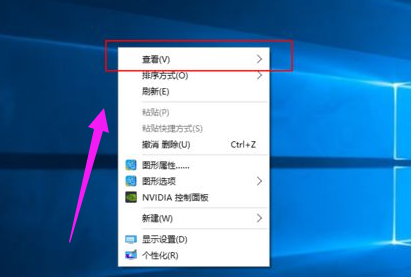
桌面图标示例1
点击查看后出现如图所示的三个选项。

win10示例2
点击“中等图标”后桌面图标缩小。

桌面图标示例3
点击“小图标”桌面图标进一步缩小。

图标太大示例4
缩小后桌面图标凌乱可自己调节,也可选择自动排列图标。

win10示例5
自动排列图标后,电脑上的图标不能拖拽,只能取消自动排列后才能自由拖拽。
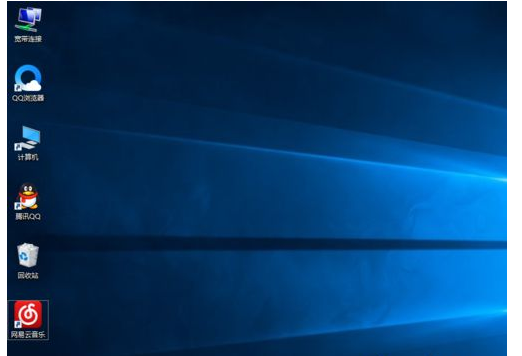
桌面图标示例6
以上就是win10系统桌面图标太大的变小方法。